După ce membrii echipei dvs. și-au introdus starea activității în Project Web App, puteți să le acceptați actualizările, apoi să vedeți modificările planificării în Project. Faceți clic pe Informații > fișier > Verificare progres.
În exemplul de mai jos, o actualizare de activitate este gata pentru a fi adăugată la planificare.
-
În Project, faceți clic pe Fișier > Informații >Verificare progres.
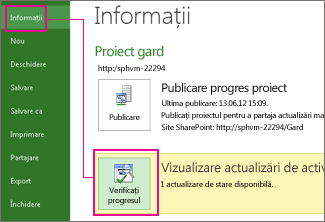
-
Project Web App se va deschide.
-
Pe pagina Aprobări din Project Web App, selectați rapoartele de stare ale activității și faceți clic pe Acceptare , astfel încât modificările activităților să poată fi adăugate la planificarea deschisă în Project.
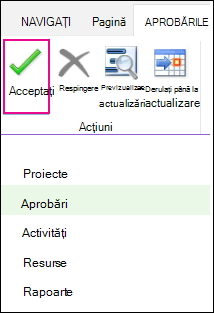
Sfat: După ce sunt adăugate actualizări la Project, puteți urmări progresul planificării.










